如何查看成人或兒童在 PS5 上玩的時間

如今,許多電玩遊戲機都會記錄您所玩的每款遊戲的小時數。作為最新一代遊戲機的一部分,
如果您最近更新或升級到 Windows 10,那麼在通過註冊表編輯器搜索時,執行搜索將需要很長時間,並且當您單擊取消時,regedit.exe 會崩潰。當註冊表編輯器崩潰時,它會顯示一條錯誤消息,指出“註冊表編輯器已停止工作”。主要問題似乎是註冊表項的鍵長度設置為最大 255 字節。現在,當在搜索過程中超過此值時,Regedit.exe 會崩潰。

在註冊表搜索過程中,一個或多個值的長度必須大於 255 字節,一旦找到子項,註冊表編輯器就會無限循環地運行。當您嘗試取消搜索時,regedit.exe 會崩潰,因為它實際上沒有任何其他選項。因此,不要浪費任何時間,讓我們看看如何在下面列出的指南的幫助下搜索註冊表時修復 Regedit.exe 崩潰。
確保 創建一個還原點 ,以防萬一出現問題。
1. 打開命令提示符。用戶可以通過搜索“cmd”然後按 Enter來執行此步驟。

2. 現在在 cmd 中輸入以下內容並按回車鍵:
證監會/掃描 sfc /scannow /offbootdir=c:\ /offwindir=c:\windows (如果以上失敗,請嘗試這個)

3. 等待上述過程完成,完成後,重新啟動您的 PC。
4. 再次打開 cmd 並鍵入以下命令並在每個命令後按回車鍵:
Dism /Online /Cleanup-Image /CheckHealth Dism /Online /Cleanup-Image /ScanHealth Dism /在線 /Cleanup-Image /RestoreHealth

5. 讓 DISM 命令運行並等待它完成。
6. 如果以上命令不起作用,請嘗試以下命令:
Dism /Image:C:\offline /Cleanup-Image /RestoreHealth /Source:c:\test\mount\windows Dism /Online /Cleanup-Image /RestoreHealth /Source:c:\test\mount\windows /LimitAccess
注意:將 C:\RepairSource\Windows 替換為您的修復源(Windows 安裝或恢復光盤)。
7. 重新啟動您的 PC 以保存更改,看看您是否能夠在通過註冊表搜索時修復 Regedit.exe 崩潰。
1. 首先,如果文件夾不存在,導航到C:\Windows.old文件夾,然後繼續。
2、如果沒有上述文件夾,則需要下載regedit_W10-1511-10240.zip。
3. 在桌面上解壓上述文件,然後打開命令提示符。用戶可以通過搜索“cmd”然後按 Enter來執行此步驟。
4. 在 cmd 中輸入以下命令並按 Enter:
takeown /f “C:\Windows\regedit.exe”
icacls “C:\Windows\regedit.exe” /grant “%username%”:F
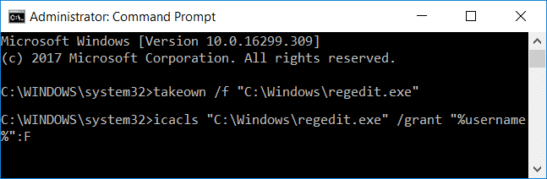
5. 按 Windows 鍵 + E 打開文件資源管理器,然後導航到C:\Windows文件夾。
6. 找到regedit.exe,將其重命名為regeditOld.exe,然後關閉文件資源管理器。
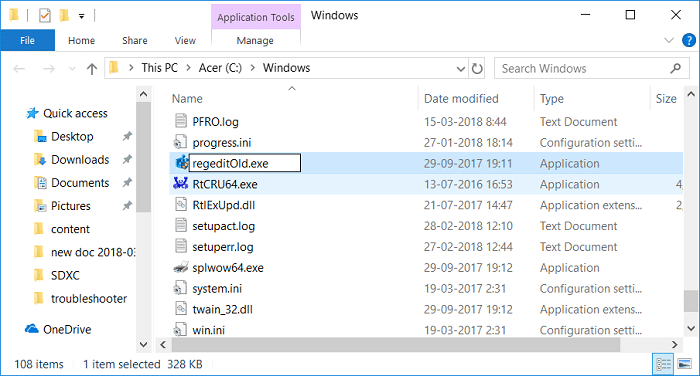
7. 現在,如果您有C:\Windows.old\Windows文件夾,則將regedit.exe從中復製到C:\Windows文件夾。如果沒有,則將 regedit.exe 從上面提取的 zip 文件複製到 C:\Windows 文件夾。
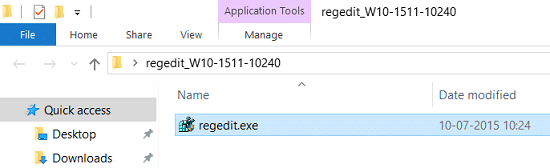
8.重新啟動您的 PC 以保存更改。
9.啟動註冊表編輯器,可以搜索大於255字節的字符串。
如果您不想遵循如此復雜的步驟,您可以輕鬆使用第三方註冊表編輯器,它似乎工作得很好並且沒有 255 字節的限制。以下是一些流行的第三方註冊表編輯器:
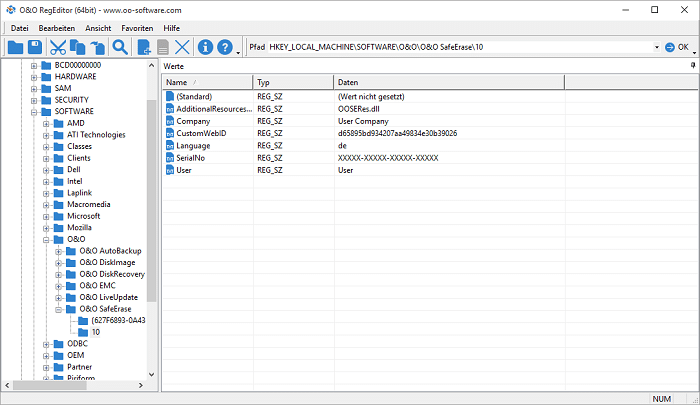
受到推崇的:
就是這樣,您在通過註冊表搜索時已成功修復 Regedit.exe 崩潰,但如果您對這篇文章仍有任何疑問,請隨時在評論部分提問。
如今,許多電玩遊戲機都會記錄您所玩的每款遊戲的小時數。作為最新一代遊戲機的一部分,
您在玩 Minecraft 時遇到 java.net.socketexeption 連線錯誤嗎?如果是這樣,你不是唯一一個。用戶已報告此事
一般來說,聽語音指令的設備不會造成太大麻煩。用於啟動它們的短語——“OK Google”、“Alexa”或“Siri”
大多數用戶發布 Instagram Stories 來分享他們的日常活動和生活中的重要時刻。但是,在發布故事之前,您可能需要
Soundboard 是一個電腦程序,可幫助 Discord 等應用程式創建酷炫的音效。它還允許您將各種聲音上傳到
Microsoft Teams 已成為最受歡迎的工作溝通工具,甚至超越了 Skype 和 Slack。但如果它不起作用,它就無法幫助你。如果
如果您是狂熱的 Roblox 遊戲玩家,您可能已經在平台上遇到偶爾的錯誤。然而,錯誤代碼 267 很容易成為最常見的錯誤代碼。
Google Forms 是一個基於網路的應用程序,用於產生有助於資料收集的表單。這是建立註冊表單的簡單方法,
在直播過程中,您可能已經注意到主播最近的追蹤者、捐贈者或訂閱者的姓名會彈出。這是串流媒體的一個很酷的功能
當您試圖吸引盡可能多的觀眾的注意力時,您將需要使用所有可用的 CapCut 工具。疊加有助於製作視頻
如果故事來自您認識的人,那麼在 Telegram 中查看故事可能是一個很棒的功能,但查看陌生人的故事可能會不受歡迎、無關緊要,
《模擬市民 4》中的季節擴充包引入了可以影響模擬市民日常生活的新遊戲元素:天氣和溫度。現在你的模擬市民
由 Steve Larner 於 2022 年 11 月 14 日更新,以反映目前創建沒有電話號碼的 Gmail 的 Android/iOS 流程。如果你想創建一個新的
雖然 Microsoft Word 文件與其他文字處理器相容,但您可能需要將它們儲存為 JPG 或 GIF 圖片。雖然您無法匯出您的
Spotify 讓您可以輕鬆地與家人和朋友分享播放清單 - 應用程式中就有一個「分享」按鈕。此外,您也可以選擇執行下列操作
由於可用的訊息傳遞應用程式如此之多,因此在選擇應用程式時評估哪些選項對您最重要非常重要。由於他們的受歡迎程度
如果您是經常旅行的人,您可能會不幸遺失行李。輸入 Apple AirTags。他們可以精確定位您的位置
與所有應用程式一樣,Messenger 可能會不時崩潰、拒絕您登入或完全不允許您發送訊息。幸運的是,通常有一個
亞馬遜將在兩週後舉行發表會,屆時可能會發布傳聞已久的 3D 智慧型手機。該公司發布了一段預告片
自 watchOS 2 以來,我們一直在等待 Apple Watch 推出新的殺手級應用,而 GoPro 可能剛剛發布了它。來自公司的新應用程式


















